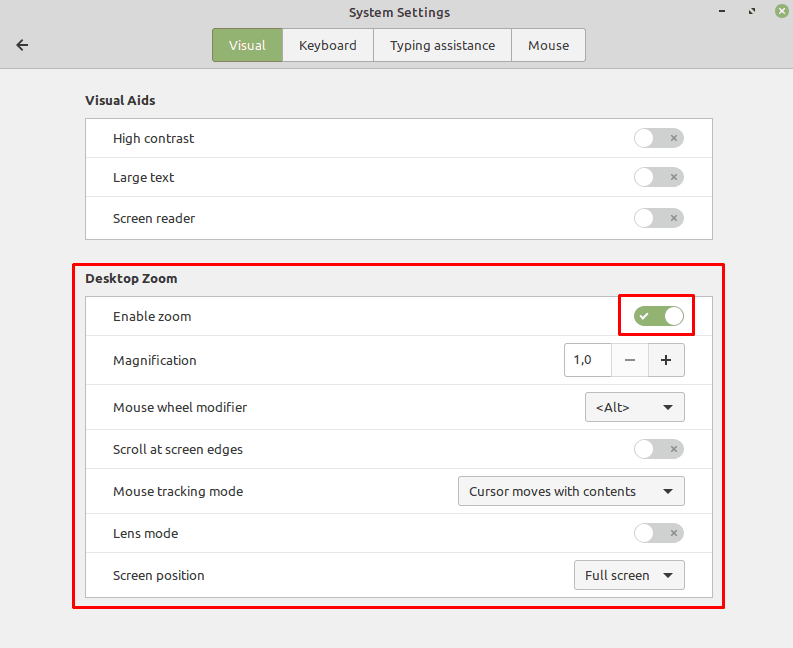Se você é deficiente visual, um recurso importante de qualquer sistema operacional serão os recursos de acessibilidade visual que ele oferece. O Linux Mint tem vários recursos de acessibilidade, projetados para ser acessível a pessoas com deficiência visual.
Para acessar os recursos de acessibilidade visual, pressione a tecla Super, digite “Acessibilidade” e pressione Enter.
Dica: A tecla “Super” é o nome que muitas distribuições Linux usam para se referir à tecla Windows ou à tecla “Command” da Apple, evitando qualquer risco de problemas de marca registrada.
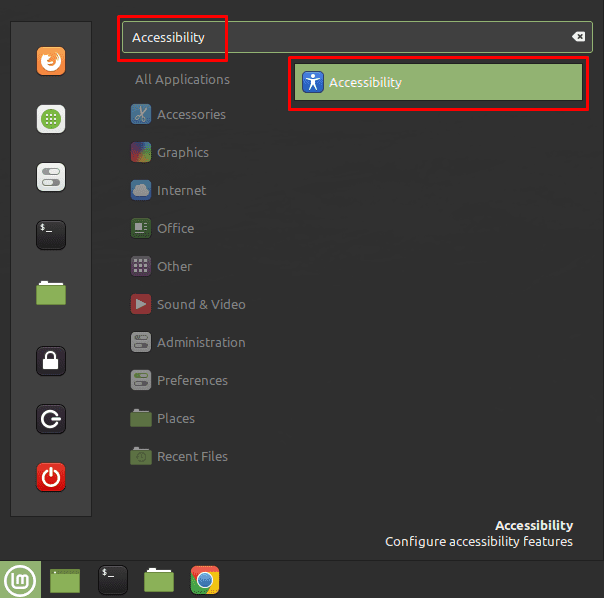
“Alto contraste” permite alternar entre o modo de exibição padrão e um modo com elementos maiores e mudanças de cores mais distintas e contrastantes. Este efeito se aplica a todo o sistema, mesmo em aplicativos que geralmente não são afetados pelas configurações do tema. A opção “Texto grande” aplica uma escala de texto que afeta aplicativos que normalmente não respeitam as mudanças de tema. O “leitor de tela” habilita um leitor de tela de texto para fala.
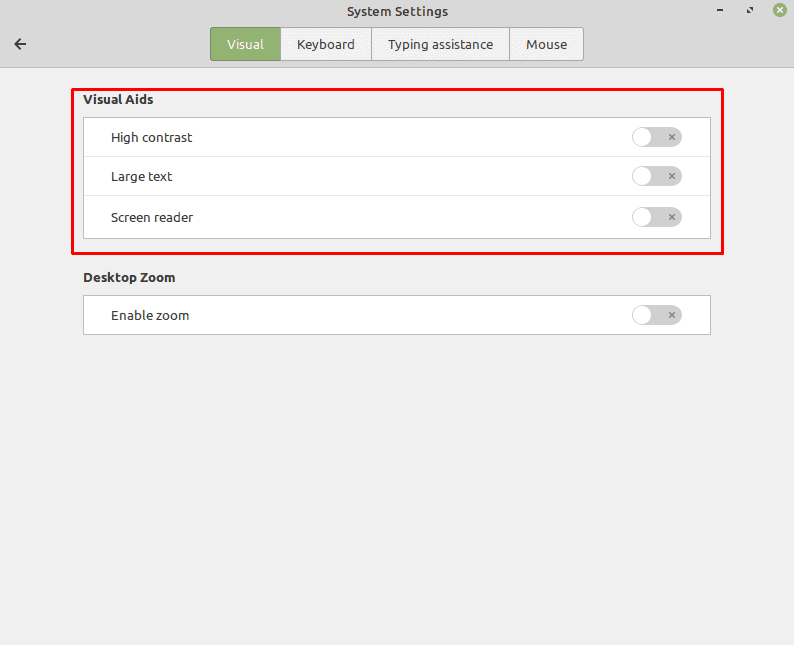
“Habilitar zoom” habilita uma função de ampliação de tela que oferece mais algumas configurações. Por padrão, o ampliador de tela começa com uma ampliação de “1”, que não faz nada, ou a configuração usada anteriormente. O “modificador da roda do mouse” permite que você configure uma tecla que você pode pressionar para ajustar o nível de zoom com a roda de rolagem. “Rolar nas bordas da tela” rola automaticamente a janela se você mover o mouse até a borda da tela.
“Modo de rastreamento do mouse” permite que você selecione como o mouse se move com a tela. O “modo de lente” permite que você tenha um pequeno pedaço da tela ampliado, centralizado no ponteiro do mouse. “Posição da tela” ou “Forma da lente” se o modo de lente estiver ativado, permite configurar o tamanho e a forma da área ampliada.